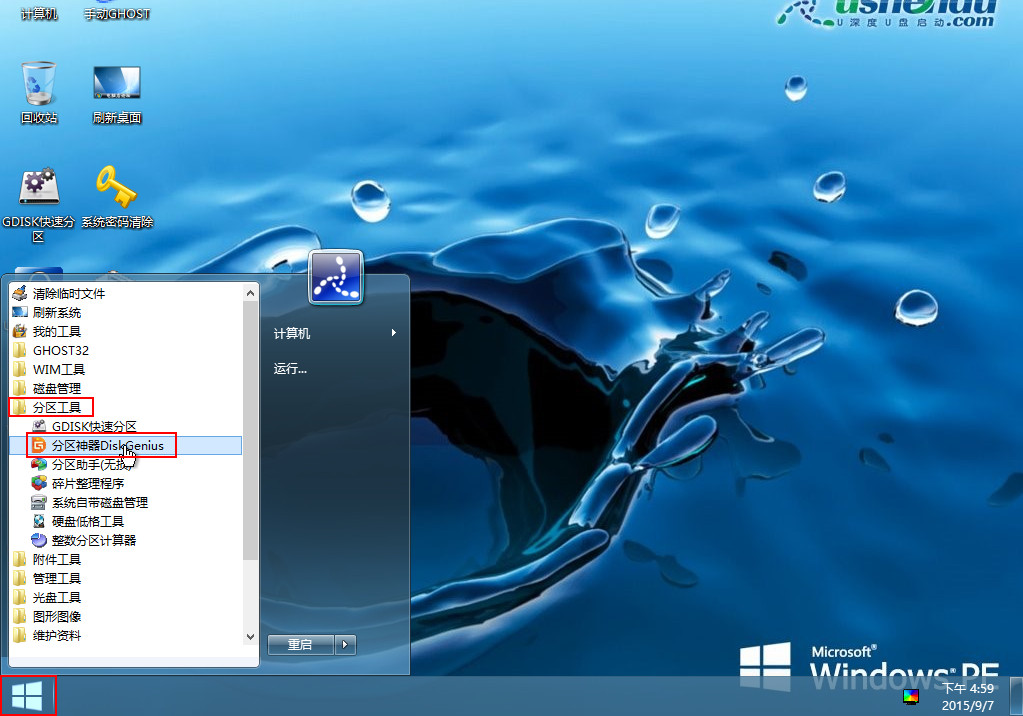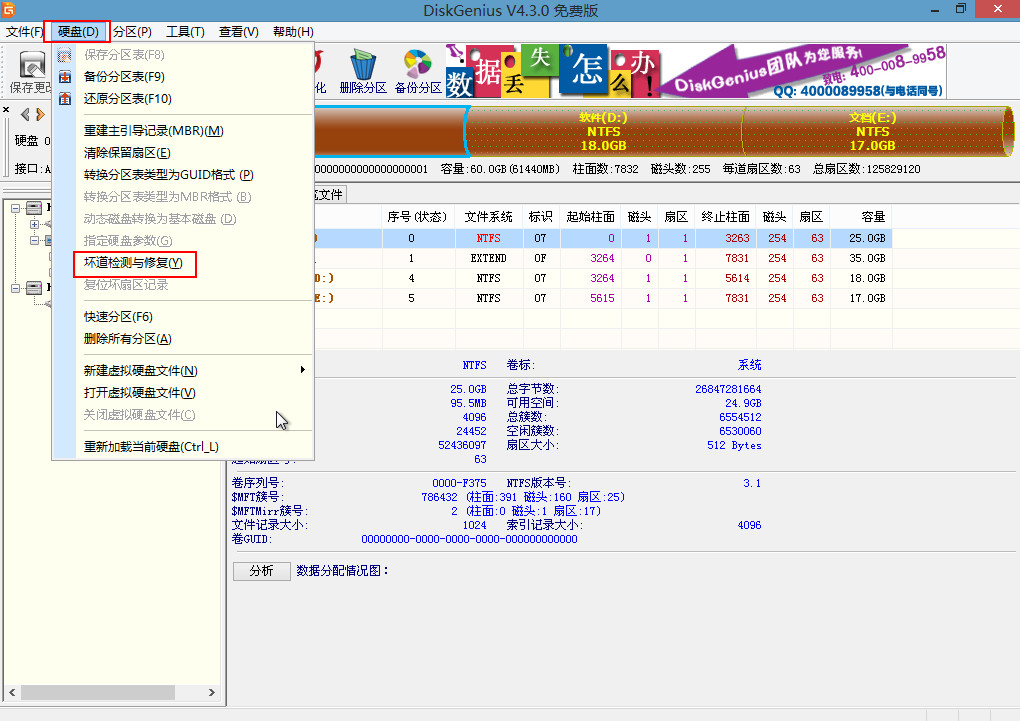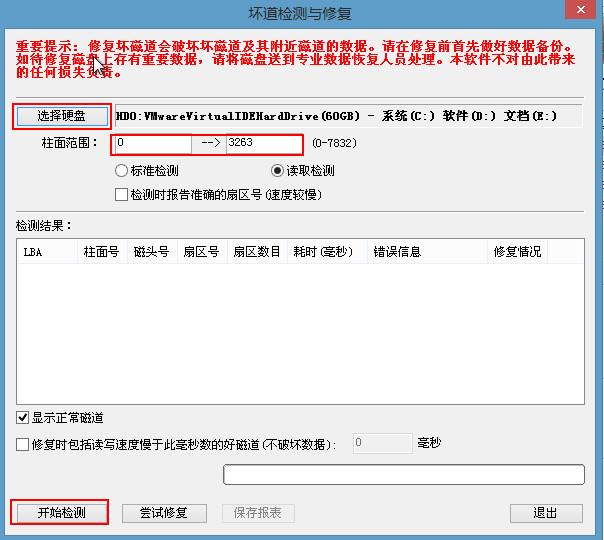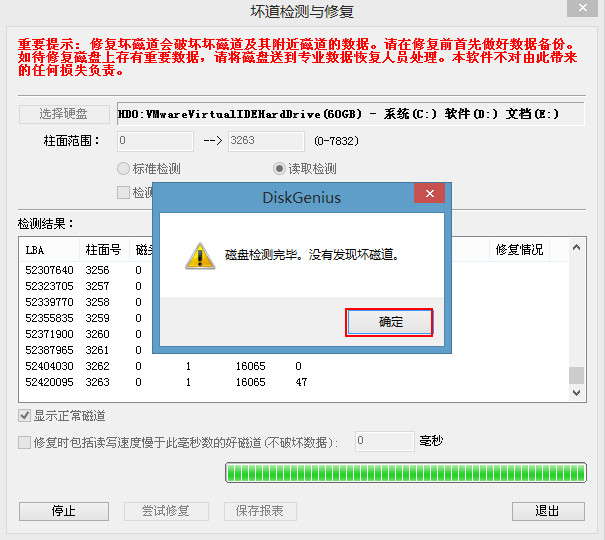dg磁盘分区工具是一款免费的硬盘分区以及数据恢复软件,支持硬盘数据恢复,分区恢复等,同时还可以帮助我们检测硬盘坏道,但是有很多用户不会使用这个功能,那么接下来就给大家详细介绍u深度pe系统dg分区工具检测硬盘坏道的具体步骤。
1、将制作完成u深度u盘启动盘连接至电脑(具体操作步骤参照“U深度v3.1装机版制作U盘启动盘教程”),重启电脑等待出现开机画面时按下启动快捷键进入启动项窗口,选择【02】运行U深度Win8PE装机维护版(新机器),按回车键确认,如下图所示:
2、当系统进入到PE系统后,点击左下角的“开始”,在弹出的菜单中打开分区工具,然后选择“分区神器DiskGenius”,如下图所示:
3、打开DG分区工具后,鼠标单击上方的“硬盘”,然后在弹出的菜单中选择“坏道检测与修复”,如下图所示:
4、在坏道检测与修复窗口中,点击“选择硬盘”按钮选择需要进行检测的硬盘,然后设定柱面范围,其它不做更改,点击“开始检测”按钮,如下图所示:
5、检测结果没有发现坏道,点击“确定“按钮”,如下图所示:
当检测完成后我们就可以看到检测的结果,如果有发现硬盘存在坏道我们可以进行修复,有需要的朋友不妨参照上面的步骤进行尝试。